색상 감지기 사용
비전 컬러 디텍터를 설정하고 사용하여 카메라 뷰 및 주행 앱 트리거에서 색상 변경 이벤트를 찾을 수 있습니다.
이 문서를 읽기 전에 비전 시작하기를 검토하여 Vision의 기능 및 요구 사항을 이해하고 카메라를 설정하는 방법에 대한 지침을 확인하세요.
컬러 디텍터 개요
색상 감지기를 사용하면 카메라 스트림에서 사전 정의된 영역을 모니터링하여 미리 지정한 색상을 실시간으로 감지할 수 있습니다. 그런 다음 색상 감지 이벤트를 사용하여 앱 내에서 로직을 구축할 수 있습니다.
이 문서에서는 다음을 학습합니다.
- 컬러 디텍터를 설정하는 방법
- 앱 트리거에서 컬러 검출기 이벤트 사용하기
- 색상 감지기의 설정을 조정하는 방법
컬러 디텍터 설정하기
카메라 구성 설정을 완료하면 동영상 스트림이 표시됩니다. 컬러 감지기를 설정하려면 색상을 모니터링할 지역을 선택합니다. 사진을 클릭하고 드래그하여 지역을 정의하여 새 지역을 만들어야 할 수도 있습니다:
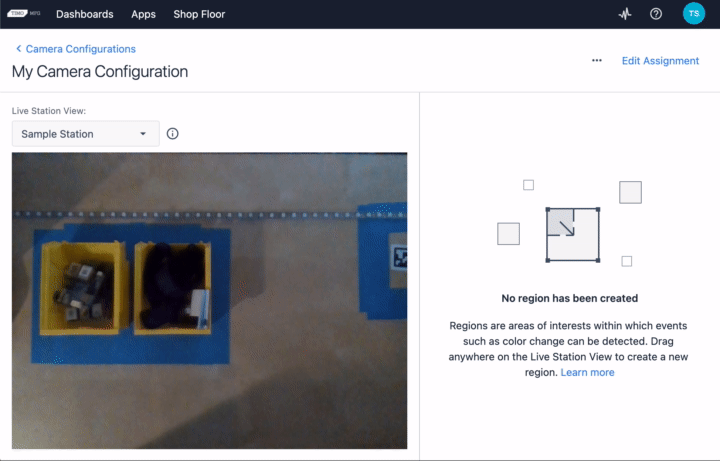
의미 있는 짧은 설명으로 영역의 이름을 지정합니다. 이 이름은 나중에 지역을 기준으로 트리거하는 데 사용되므로 기억하기 쉬운 이름인지 확인하세요(예: "Region 1"보다는 "Widgets Bin"과 같은 이름을 선호합니다).
다음으로, 감지기 만들기 링크를 클릭하여 컬러 감지기를 만듭니다. 감지기의 이름을 지정하고 설명을 입력한 다음(선택 사항), 감지기의 유형으로 색상을 선택합니다. 토글을 사용하여 이 영역에 대한 색상 감지기를 활성화합니다. 이제 카메라 스트림의 영역에 "유사도: NN%" 필드가 그 위에 겹쳐진 것을 볼 수 있습니다.
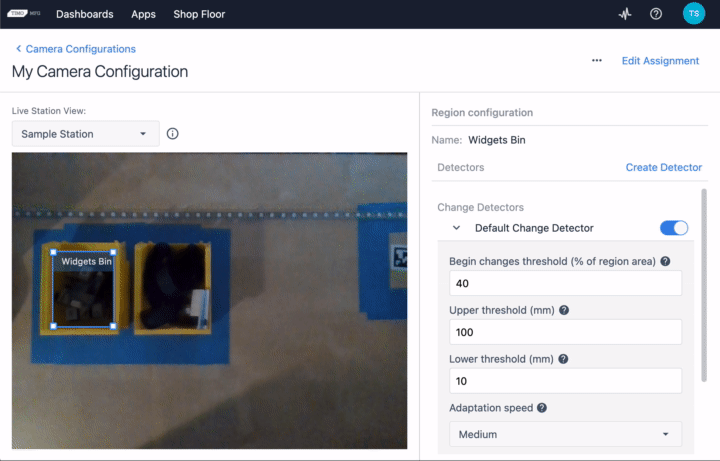
영역 경계는 '색상 감지 시작 임계값'에 따라 녹색으로 바뀝니다. 이 임계값이 50%인 경우 이 영역에서 감지된 색상은 색상 검출기 영역 설정에 지정된 색상과 50% 이상 유사해야 합니다. 이 시점에서 이 카메라 구성을 사용하는 앱에서 이벤트가 트리거됩니다.
컬러 디텍터 영역 설정
사용 사례에 적합한 결과를 얻으려면 지역 설정을 조정해야 할 수 있습니다. 지역별 설정을 수정하려면 카메라 구성을 클릭하고 조정하려는 지역을 선택합니다.
다음과 같은 설정을 사용할 수 있습니다:
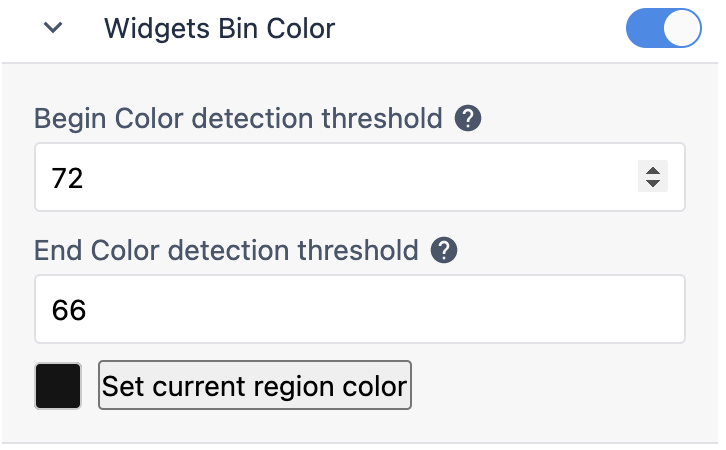
색상 감지 임계값 시작
'색상 감지 시작' 이벤트가 발생하기 위해 변경해야 하는 감지된 색상과 지정된 색상 간의 유사도 백분율입니다. 색상이 매우 유사해야 하는 경우 이 임계값을 75~80%와 같이 더 높은 값으로 설정할 수 있습니다. 이 임계값을 초과하면 이전에 감지된 색상이 없는 경우 '색상 감지 시작' 이벤트가 트리거됩니다.
색상 감지 종료 임계값
'색상 감지 종료' 이벤트가 발생하기 위해 변경해야 하는 감지된 색상과 지정된 색상 간의 유사도 백분율입니다. 색상이 덜 유사한 경우 이 값을 약 60~65%로 설정할 수 있습니다. 이 임계값보다 낮은 값은 이전에 감지된 색상이 있는 경우 '색상 감지 종료' 이벤트를 트리거합니다.
감지할 색상 설정하기
선택한 영역의 평균 색상 값을 자동으로 가져오는*'현재 영역 색상 설정*' 버튼을 사용하여 감지할 색상을 선택하거나 색상 선택 도구를 사용하여 수동으로 색상을 지정할 수 있습니다(색상 사각형 클릭). 이렇게 하면 해당 영역에서 감지할 색상을 정의할 수 있습니다.
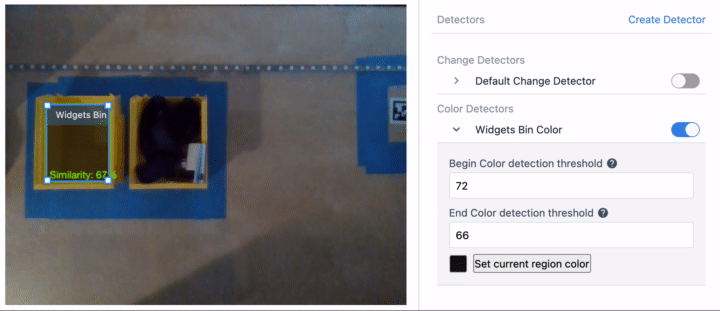
유사도 값이 95%와 같이 높은 값으로 증가하는 것을 관찰하여 색상 선택이 성공했는지 확인합니다.
앱에서 색상 감지기 사용
앱 에디터로 전환하여 새 디바이스 출력 트리거를 만듭니다.
모든 카메라 구성이 특정 디바이스의 하위 목록 아래에 표시됩니다. 드롭다운에서 카메라 구성을 선택하세요.
특정 디바이스 섹션에서는 동일한 앱에서 여러 대의 카메라를 사용할 수 있다는 점에 유의하세요. 이 앱을 실행하는 모든 방송국에는 카메라에 대해 선택한 특정 카메라 구성이 있어야 합니다. 그렇지 않으면 앱이 실행될 때 경고가 표시됩니다.
이제 트리거를 실행할 수 있는 다양한 이벤트의 드롭다운이 표시됩니다:
이 예에서는 이벤트 목록에서 색상 감지 시작을 선택합니다.
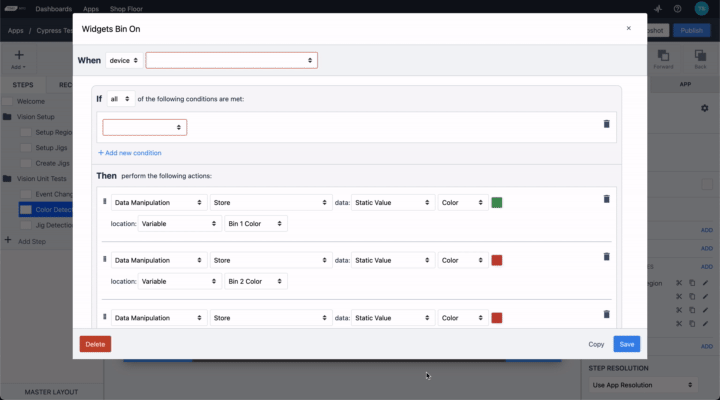
단계에 동영상 미리보기 위젯이 있는 경우 '오버레이 표시' 옵션을 사용하면 동영상 상단의 영역 표시를 비활성화할 수 있습니다. 색상 감지 정보를 표시하려면 "색상 감지" 레이어 오버레이를 활성화합니다.
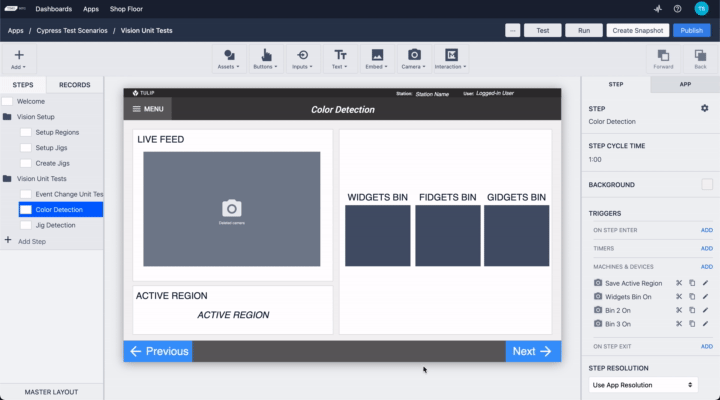
카메라 구성을 할당한 방송국에서 앱을 실행합니다.
플레이어에서 비전 카메라 위젯으로 단계를 열면 카메라의 비디오 스트림을 볼 수 있습니다. 설정에 지정된 색상과 비슷한 색상의 오브젝트를 영역 내부로 이동하면 영역 경계가 녹색으로 바뀌고 트리거 동작이 수행됩니다.
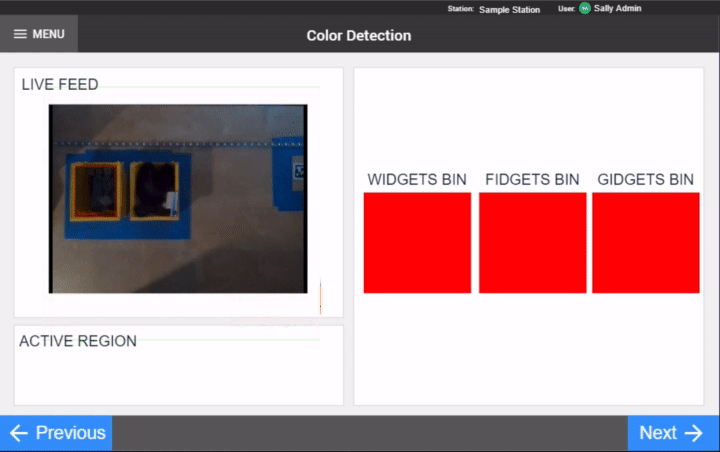
이제 카메라 구성과 앱에서 컬러 감지기를 성공적으로 설정했습니다.
